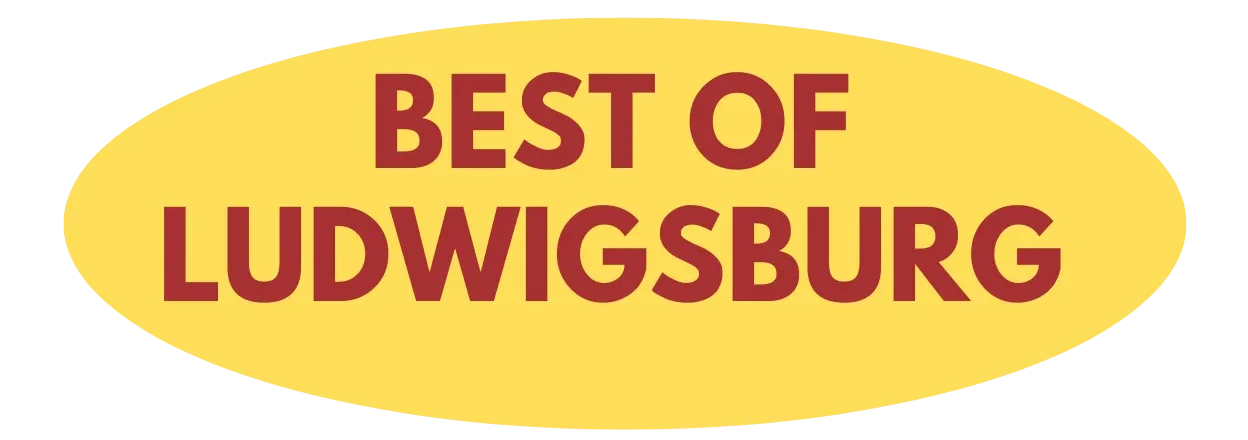Die Verwaltung mehrerer Benutzerkonten auf einem iPad kann schnell zum Chaos werden – besonders wenn die ganze Familie das Gerät nutzt. Dabei steckt in iPadOS ein durchdachtes System für die Kontoverwaltung, das viele Nutzer nur oberflächlich ausschöpfen. Mit den richtigen Einstellungen wird Ihr iPad zu einer perfekt organisierten Schaltzentrale für alle Familienmitglieder.
Familienfreigabe: Der Grundstein für organisierte Kontoverwaltung
Die Familienfreigabe ist mehr als nur ein praktisches Feature – sie revolutioniert die Art, wie Familien ihre digitalen Inhalte teilen. Über die Einstellungen unter „Apple ID“ können Sie bis zu sechs Personen in Ihre Familiengruppe einladen. Der Clou: Jeder behält seine eigene Apple ID, aber alle profitieren von gemeinsamen Käufen und Abonnements.
Besonders intelligent ist die Kaufanfrage-Funktion. Kinder können Apps oder Medien anfragen, die dann auf dem Gerät der Eltern zur Genehmigung erscheinen. So behalten Sie die Kontrolle über Ausgaben, ohne ständig Ihr iPad überwachen zu müssen. Die Freigabe funktioniert auch rückwirkend: Bereits gekaufte Apps und Medien werden automatisch für die Familie verfügbar.
Touch ID und Face ID: Sicherheit trifft auf Komfort
Die biometrischen Sicherheitsfeatures Ihres iPads sind wahre Multitalente. Touch ID oder Face ID für App-Käufe zu aktivieren, schützt nicht nur vor ungewollten Käufen, sondern beschleunigt auch den Kaufprozess erheblich. In den Einstellungen unter „Touch ID & Code“ oder „Face ID & Code“ können Sie festlegen, dass Käufe nur mit biometrischer Authentifizierung möglich sind.
Ein Geheimtipp: Richten Sie verschiedene Fingerabdrücke für verschiedene Familienmitglieder ein. So kann jeder seine eigenen Käufe tätigen, ohne dass Passwörter geteilt werden müssen. Bei Face ID können Sie sogar ein alternatives Erscheinungsbild hinterlegen – praktisch für Brillenträger oder wenn sich Ihr Aussehen verändert.
Zwei-Faktor-Authentifizierung: Unüberwindbare Sicherheit
Die Zwei-Faktor-Authentifizierung (2FA) für Ihre Apple ID ist kein optionales Extra, sondern ein absolutes Muss. Über „Einstellungen“ > „Apple ID“ > „Anmelden & Sicherheit“ aktivieren Sie diesen Schutzschild. Das System generiert dann bei jeder Anmeldung einen sechsstelligen Code, der auf Ihre vertrauenswürdigen Geräte gesendet wird.
Weniger bekannt ist die Möglichkeit, vertrauenswürdige Telefonnummern zu hinterlegen. Falls Ihr iPad verloren geht, können Sie sich trotzdem über SMS authentifizieren. Zusätzlich sollten Sie Wiederherstellungsschlüssel generieren und sicher aufbewahren – sie sind Ihr letzter Rettungsanker bei kompromittierten Accounts.
App-Organisation: Ordnung für jeden Benutzer
Die Organisation von Apps in benutzerspezifischen Ordnern erfordert eine durchdachte Strategie. Erstellen Sie Ordner mit klaren Bezeichnungen wie „Papa – Arbeit“, „Mama – Fitness“ oder „Kinder – Spiele“. Dabei sollten Sie die Farbcodierung der App-Icons nutzen: Blaue Apps für Produktivität, rote für Unterhaltung, grüne für Gesundheit.
Ein Profi-Trick: Nutzen Sie die App-Mediathek als Zwischenspeicher. Apps, die nicht täglich gebraucht werden, verschwinden vom Homescreen, bleiben aber über die Suchfunktion erreichbar. So bleibt der Bildschirm übersichtlich, während die Funktionalität erhalten bleibt.

Besonders clevere Nutzer erstellen Workflow-Ordner: Sammeln Sie alle Apps, die für bestimmte Aufgaben benötigt werden, in einem Ordner. Ein „Reise“-Ordner könnte Maps, Übersetzer, Kamera und Reise-Apps enthalten.
Bildschirmzeit: Individuelle Grenzen setzen
Die Bildschirmzeit-Beschränkungen sind weit mehr als nur eine Kindersicherung. Über „Einstellungen“ > „Bildschirmzeit“ können Sie für jeden Account individuelle Limits festlegen. Das System unterscheidet zwischen verschiedenen App-Kategorien und ermöglicht granulare Kontrolle.
Besonders mächtig ist die Auszeit-Funktion. Sie können festlegen, dass bestimmte Apps nur zu bestimmten Zeiten verfügbar sind. Streaming-Apps könnten beispielsweise nur am Wochenende nutzbar sein, während Lern-Apps jederzeit zugänglich bleiben.
Ein verstecktes Feature: Kommunikationslimits regulieren, wer zu welchen Zeiten kontaktiert werden kann. So können Kinder während der Schulzeit nur mit Familie kommunizieren, haben aber nach Feierabend vollen Zugriff auf ihre Kontakte.
Erweiterte Sicherheitstipps für Multi-User-Umgebungen
Die Privatfreigabe ist ein oft übersehenes Feature, das verhindert, dass persönliche Daten zwischen Accounts vermischt werden. Aktivieren Sie diese Funktion in den Datenschutzeinstellungen für jedes Konto separat.
Nutzen Sie geführten Zugriff für temporäre Benutzer wie Babysitter oder Großeltern. Diese Funktion sperrt das iPad auf eine bestimmte App und verhindert unbeabsichtigte Änderungen an wichtigen Einstellungen.
Ein Geheimtipp für Fortgeschrittene: Richten Sie Shortcuts ein, die Account-spezifische Einstellungen automatisch aktivieren. Ein Shortcut könnte beispielsweise beim Öffnen von Kinder-Apps automatisch die Lautstärke reduzieren und den Nicht-Stören-Modus aktivieren.
Wartung und Optimierung der Kontoverwaltung
Regelmäßige Wartung hält Ihr System schlank und sicher. Überprüfen Sie monatlich die Speichernutzung pro Account und räumen Sie nicht benötigte Apps auf. Die iCloud-Synchronisation sollte für jeden Account individuell konfiguriert werden – nicht jeder braucht Zugriff auf alle Fotos oder Dokumente.
Erstellen Sie Backup-Strategien für wichtige Account-Daten. Während iCloud automatische Backups erstellt, sollten kritische Informationen zusätzlich lokal gesichert werden. iTunes-Backups enthalten oft Details, die in der Cloud fehlen.
Die Kontoverwaltung auf dem iPad wird mit diesen Strategien von einer lästigen Pflicht zu einem eleganten System, das jedem Nutzer genau die Erfahrung bietet, die er benötigt. Durch die Kombination aus Sicherheit, Organisation und individueller Anpassung schaffen Sie eine Umgebung, in der sich alle Familienmitglieder wohlfühlen und produktiv arbeiten können.
Inhaltsverzeichnis